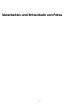Operation Manual
Hinweis:
Unter www.adobe.com/go/exchange_de finden Sie eine Vielzahl von Entwicklungsvorgaben von Drittanbietern zum Herunterladen.
Anzeigen und Anwenden einer Entwicklungsvorgabe
Im Vorgabenbedienfeld des Entwicklungsmoduls wird eine Gruppe von Standardvorgaben angezeigt. Klicken Sie auf das Dreieck neben dem
Ordner „Lightroom-Vorgaben“, um die Standardvorgaben anzuzeigen.
Wenn Sie eine Vorschau der Auswirkungen einer Vorgabe auf Ihr Foto anzeigen möchten, bewegen Sie den Zeiger im Vorgabenbedienfeld
auf die Vorgabe und sehen Sie sich die Auswirkungen im Navigatorbedienfeld an.
Wenn Sie dem Foto eine Vorgabe zuweisen möchten, klicken Sie im Vorgabenbedienfeld darauf.
Erstellen und Organisieren von Ordnern mit Entwicklungsvorgaben
1. Klicken Sie mit der rechten Maustaste (Windows) bzw. bei gedrückter Ctrl-Taste (Mac OS) in den Bereich, in dem der Ordner angezeigt
werden soll, und wählen Sie „Neuer Ordner“.
2. Geben Sie einen Namen für den Ordner ein und klicken Sie auf „Erstellen“.
3. Ziehen Sie eine Vorlage auf den Ordnernamen, um die Vorlage in diesen Ordner zu verschieben.
Wenn Sie eine Lightroom-Vorgabevorlage in einen anderen Ordner ziehen, wird die Vorlage in diesen Ordner kopiert.
Erstellen einer Entwicklungsvorgabe
Die von Ihnen erstellten Vorgaben basieren auf den aktuellen Einstellungen des ausgewählten Fotos.
1. Klicken Sie im Entwicklungsmodul auf die Schaltfläche „Neue Vorgabe erstellen“ (+) oben im Vorgabenbedienfeld oder wählen Sie
„Entwickeln“ > „Neue Vorgabe“.
2. Klicken Sie auf „Alle markieren“, um alles auszuwählen, oder auf „Auswahl aufheben“, um die derzeitige Auswahl aufzuheben. Klicken Sie
dann auf die einzelnen Einstellungen, die Sie in die Vorgabe aufnehmen möchten.
3. Geben Sie im Feld „Name der Vorgabe“ einen Namen ein, geben Sie an, in welchem Ordner die Vorgabe angezeigt werden soll, und klicken
Sie auf „Erstellen“.
Die Vorgabe wird der Liste im Vorgabenbedienfeld im angegebenen Ordner hinzugefügt.
Aktualisieren einer Entwicklungsvorgabe
1. Wählen Sie eine benutzerdefinierte Vorgabe aus und ändern Sie die Einstellungen je nach Bedarf.
2. Klicken Sie mit der rechten Maustaste (Windows) bzw. bei gedrückter Ctrl-Taste (Mac OS) auf eine Vorgabe im Vorgabenbedienfeld und
wählen Sie „Mit den aktuellen Einstellungen aktualisieren“.
3. Geben Sie die Einstellungen an, die in der Vorgabe enthalten sein sollen, und klicken Sie auf „Aktualisieren“.
Löschen einer benutzerdefinierten Vorgabe
Eingebaute Lightroom-Vorgaben können Sie nicht löschen. Sie können nur benutzerdefinierte Vorgaben löschen.
Klicken Sie im Entwicklungsmodul mit der rechten Maustaste (Windows) bzw. bei gedrückter Ctrl-Taste (Mac OS) auf eine Vorgabe im
Vorgabenbedienfeld und wählen Sie „Löschen“.
Drücken Sie nicht die Entf-Taste auf der Tastatur, da sonst das aktuell ausgewählte Foto gelöscht wird.
Festlegen des Speicherorts von benutzerdefinierten Vorgaben
Standardmäßig werden benutzerdefinierte Vorgaben in einem Ordner im Lightroom-Ordner gespeichert. Die genauen Speicherorte unter Mac OS
und Windows finden Sie im Support-Artikel Adobe Photoshop Lightroom 4 preferences and other file locations (Speicherorte für Voreinstellungen
und andere Dateien von Adobe Photoshop Lightroom 4).
Zum Speichern von benutzerdefinierten Vorgaben in einem Ordner mit dem Katalog wählen Sie im Vorgabenbedienfeld des Dialogfelds
„Einstellungen“ den Punkt „Vorgaben mit Katalog speichern“.
Wenn Sie wissen möchten, wo sich eine Benutzervorgabe befindet, klicken Sie mit der rechten Maustaste (Windows) bzw. bei gedrückter
Ctrl-Taste (Mac OS) im Vorgabenbedienfeld des Entwicklungsmoduls auf die Vorgabe und wählen Sie „Im Explorer zeigen“ (Windows) bzw.
„Im Finder zeigen“ (Mac OS).
Importieren und Exportieren einer Entwicklungsvorgabe
Sie können selbst erstellte Vorgaben exportieren, um sie Kollegen zur Verfügung zu stellen oder sie auf einem anderen Computer zu verwenden.
Vorgabenvorlagen werden mit der Dateinamenerweiterung „.lrtemplate“ gespeichert.
Zum Exportieren einer Vorgabe klicken Sie mit der rechten Maustaste (Windows) bzw. bei gedrückter Ctrl-Taste (Mac OS) auf eine Vorgabe
und wählen Sie „Exportieren“. Geben Sie den Namen der Vorgabevorlage ein und klicken Sie auf „Speichern“.
Zum Importieren einer Vorgabe klicken Sie mit der rechten Maustaste (Windows) bzw. bei gedrückter Ctrl-Taste (Mac OS) in den Bereich, in
dem die Vorgabe angezeigt werden soll, und wählen Sie „Importieren“. Doppelklicken Sie auf die voreingestellte Vorgabedatei.
178